
手机文档表格怎么删除多余表格 手机WPS表格如何删除工作表
发布时间:2024-04-15 17:36:40 来源:锐得游戏网
在现代社会手机已经成为人们生活中必不可少的工具之一,随着手机功能的不断升级,手机WPS表格的使用也越来越广泛。有时候我们在使用手机WPS表格时会遇到一些问题,比如如何删除多余的表格或工作表。这些问题可能会让人感到困扰,但实际上只需要掌握一些简单的操作技巧,就能轻松解决。接下来我们将介绍一些方法,帮助大家在手机WPS表格中删除多余的表格和工作表,提高工作效率。
手机WPS表格如何删除工作表
具体步骤:
1.手机打开WPS,进入首页。点击打开excel表格。
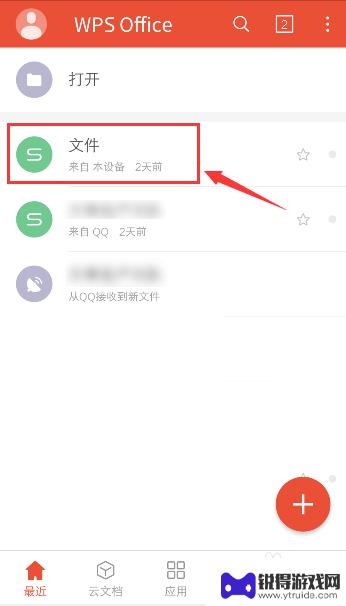
2.在表格页面,点击左上角的【编辑】。这样才能编辑表格数据。
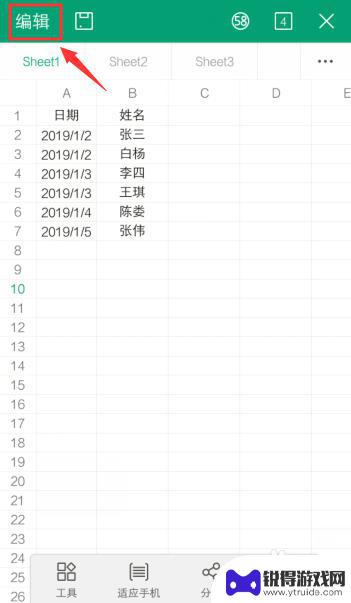
3.进入编辑模式之后,长按点击一个工作表。比如:sheet2。
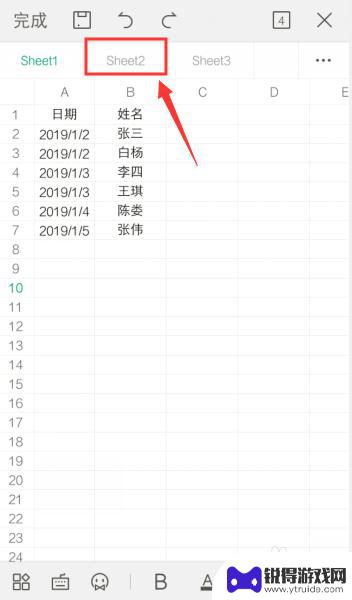
4.页面下方出现选项,点击【删除】。
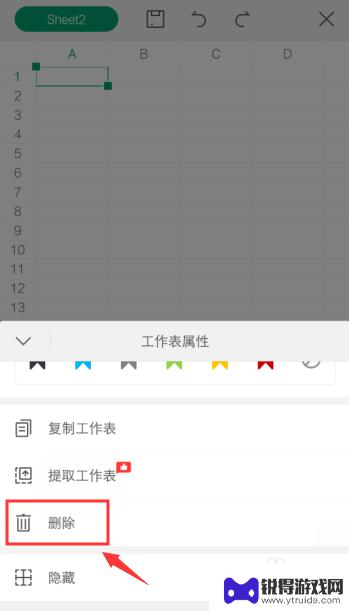
5.出现对话框,点击【删除】准备删除工作表。
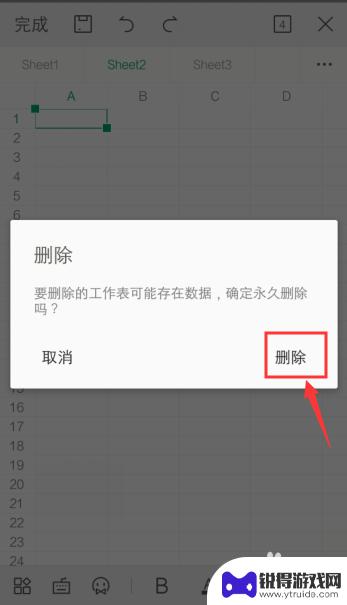
6.完成后,就可以看到已经删除工作表了。
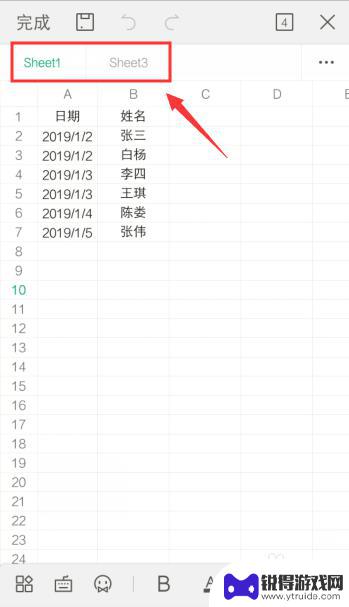
以上是删除手机文档中多余表格内容的步骤,如果有不清楚的用户,可以参考以上小编提供的操作步骤,希望这对大家有所帮助。
热门游戏
- 相关教程
- 小编精选
-

手机上怎么删除表格不需要的部分 怎么删除手机WPS中多余的表格工作表
在日常生活中,我们经常会使用手机进行各种办公工作,而在手机中,WPS是一个非常常用的办公软件之一。在使用WPS时,我们经常会遇到需要删除不需要的表格或多余的工作表的情况。如何在...
2023-12-20
-
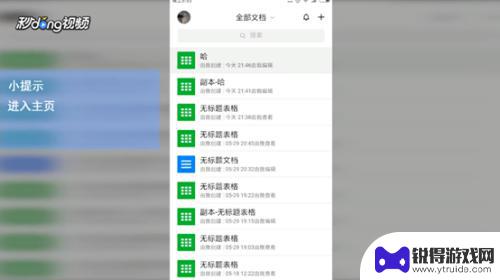
手机文档怎么删除格子 腾讯文档如何删除表格中的行或列
在使用手机文档编辑时,删除格子是一个常见的操作需求,在腾讯文档中,删除表格中的行或列可以通过简单的操作来实现。通过这个功能,用户可以快速清除不需要的信息,使文档更加整洁和易读。...
2024-03-08
-
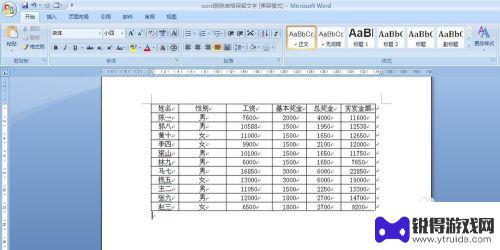
手机如何去除表格保留文字 怎样删除表格中的数据但保留文字
手机如何去除表格保留文字,在日常使用手机编辑文档时,我们常常需要将表格中的内容删除,但是保留表格中的文字,对于这个问题,许多人都会束手无策。今天,小编为大家介绍一些可行的方法,...
2023-09-19
-
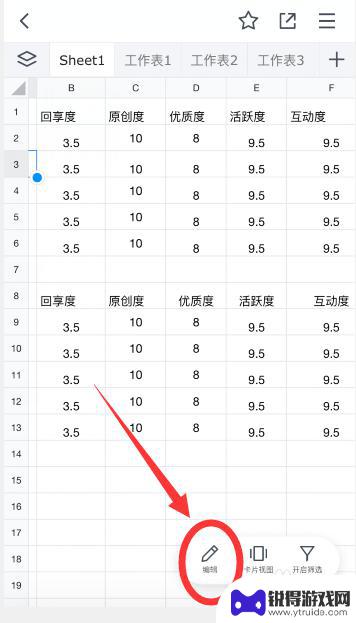
手机表格怎么删除一行 手机腾讯文档删除一行的操作方法
在日常工作和学习中,我们经常会使用手机进行各种操作,其中处理表格是我们常常需要进行的任务之一,在手机腾讯文档中,删除表格中的某一行是我们常常遇到的需求。该如何操作呢?在本文中我...
2024-03-04
-
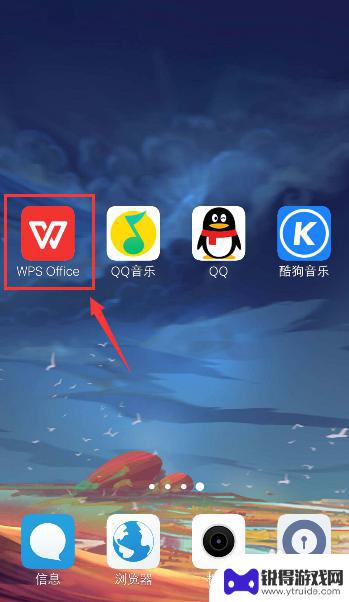
手机文档如何隐藏表格 手机WPS表格隐藏工作表操作步骤
在我们日常的工作中,经常会使用到手机文档进行各种文档处理操作,而在手机WPS表格中,隐藏表格和隐藏工作表是一项常见的操作需求。隐藏表格可以帮助我们更好地整理和管理文档中的数据,...
2023-12-02
-
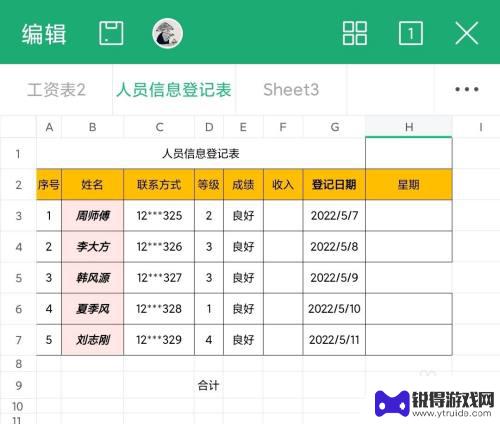
手机怎么复制表格内容到另一个表格 手机WPS表格复制整个表格到其他工作表的方法
手机怎么复制表格内容到另一个表格,在如今数字化时代,手机已经成为我们生活中不可或缺的工具之一,而手机WPS表格更是一款功能强大的应用程序,使我们能够轻松处理各种办公文档。有时我...
2023-11-29
-

苹果6手机钢化膜怎么贴 iPhone6苹果手机如何正确贴膜钢化膜
苹果6手机作为一款备受追捧的智能手机,已经成为了人们生活中不可或缺的一部分,随着手机的使用频率越来越高,保护手机屏幕的需求也日益增长。而钢化膜作为一种有效的保护屏幕的方式,备受...
2025-02-22
-

苹果6怎么才能高性能手机 如何优化苹果手机的运行速度
近年来随着科技的不断进步,手机已经成为了人们生活中不可或缺的一部分,而iPhone 6作为苹果旗下的一款高性能手机,备受用户的青睐。由于长时间的使用或者其他原因,苹果手机的运行...
2025-02-22















